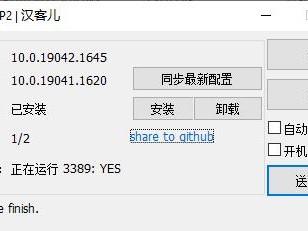https://new.qq.com/rain/a/20220907A03DBS00
RDS 全称是:Remote Desktop Service,远程桌面服务,它是微软的桌面虚拟化解决方案的统称。它包括六个组件:RDCB,Remote Desktop Connection Broker,远程桌面连接代理、RDGW,Remote Desktop Gateway,远程桌面网关、RDWA,Remote Desktop Web Access,远程桌面 Web 访问、RDVH,Remote Desktop Virtualization Host,远程桌面虚拟化主机、RDSH,Remote Desktop Session Host,远程桌面会话主机及RDLS,Remote Desktop License Server,远程桌面授权服务器。
RDCB 负责管理到 RDSH 集合的传入远程桌面连接,以及控制到 RDVH 集合和 RemoteApp 的连接。
RDWA 为用户提供一个单一的 Web 入口,使得用户可以通过该入口访问 Windows 桌面和发布出来的应用程序。使用 RDWA,可以将 Windows 桌面和应用程序发布给各种 Windows 和非 Windows 客户端设备,还可以选择性地发布给特定的用户组。
RDGW 使得来自互联网的用户可以安全地访问内部的 Windows 桌面和应用程序。
RDVH 提供个人或池化 Windows 桌面宿主服务,使得用户可以像使用个人电脑一样使用其上的 VM,可以提供管理员权限,给用户带来更大的自由度。
RDSH 提供基于会话的远程桌面和应用程序集合,使得众多用户可以同时使用一台服务器,但用户不具备管理权限。
RDLS 提供远程桌面连接授权,授权方式可以是“每设备”或“每用户”。在不激活授权服务器的情况下,提供120天试用。过期后,客户端将不能访问远程桌面。
除了以上 RDS 组件以外,根据不同的部署模型,还会应用到 SQL Server、File Server、负载均衡服务等。RDS 部署的前提条件,也是充要条件是 —— Active Directory!
实验环境:WAHAHA公司现有员工50人,网络环境实验Windows Server 2016 的活动目录。除DC外,另有高性能双网卡服务器一台。
需求描述:为了降低IT成本和管理员维护工作量,决定部署Windows Server 2016 的RDS,为用户提供各种办公软件的虚拟化应用程序。
实验拓扑:
实验步骤:
准备好3台虚拟机,一台作为域控服务器,一台作为RDS服务器,一台作为客户端
首先将RDS服务器和客户端都加入域
在”开始”菜单中打开”服务器管理器”,然后点击“添加角色和功能”,选择“远程桌面服务安装”,点击“下一步”
选择“标准部署”,点击“下一步”
选择“基于会话的桌面部署”,点击“下一步”
点击“下一步”
在“指定RD连接代理服务器”窗口中,将服务器池中的当前服务器加入到右侧窗格中,点击“下一步”
在“指定RD WeB 访问服务器”窗口中,勾选“在RD连接代理服务器上安装 RD WeB访问服务器角色”将服务器池中的当前服务器加入到右侧窗格中,点击“下一步”
在“指定RD会话主机服务器”窗口中,将服务器池中的当前服务器加入到右侧窗格中,点击“下一步”
勾选“需要时自动重新启动目标服务器”,点击“部署”
安装过程中系统会自动重启,重启后自动完成剩下的安装任务,安装完成后点击“关闭”
然后打开“服务期管理窗口”,选择“远程桌面服务”,选择左侧的“概述”,然后点击“创建会话合集”
点击“下一步”
输入名称,点击“下一步”
在“指定RD会话主机服务器”窗口中,将服务器池中的当前服务器加入到右侧窗格中,点击“下一步”
指定用户组,可以点击“添加”按钮添加需要授权的用户组,点击“下一步”
输入用户配置文件所在的位置,点击“下一步”
确认信息无误后点击“创建”
创建完成,点击“关闭”
然后打开“服务期管理窗口”,选择“远程桌面服务”,点击“应用程序虚拟化”,点击“发布RemoteApp程序”
在“选择RemoteAPpp程序”窗口中选择要发布的应用程序,点击“下一步”
确认要发布的应用程序无误后,点击“发布”
发布成功,点击“关闭”
用客户端浏览器输入“https://192.168.136.33/rdweb”打开页面,输入有权限的域用户和密码,单击“登录”
可以看到已经发布的ReniteApp程序,点击该程序的图标,在浏览器底部点击“打开”
在弹出的对话框点击“连接”
输入密码 ,点击“确定”
就可以打开软件
配置NIC组合
然后打开“服务期管理窗口”,选择“远程桌面服务”,选择左侧的“服务器”,右键选择“配置NIC组合”
点击组任务栏,选择“新建组”
勾选要加入组的网络适配器,其他属性选择“交换机独立”和“地址哈希”,其他保持默认,点击“确定”
配置完成,多了一个NIC组合1
配置完成后,因为没有配置授权服务器只有120天的试用期。
本文链接:https://kinber.cn/post/3602.html 转载需授权!
推荐本站淘宝优惠价购买喜欢的宝贝:

 支付宝微信扫一扫,打赏作者吧~
支付宝微信扫一扫,打赏作者吧~